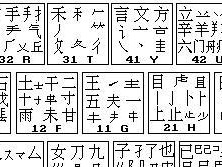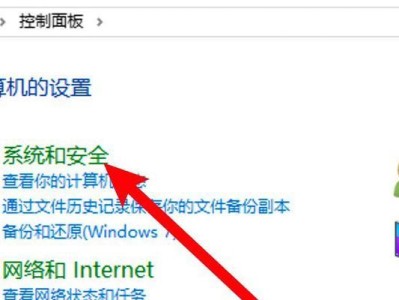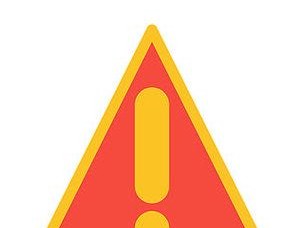在使用电脑的过程中,我们有时会遇到电脑时间错误的情况。电脑时间错误可能会导致一系列的问题,如无法正确同步网络时间、软件出错等。本文将介绍如何快速解决电脑时间错误的方法,帮助您轻松应对这一问题。
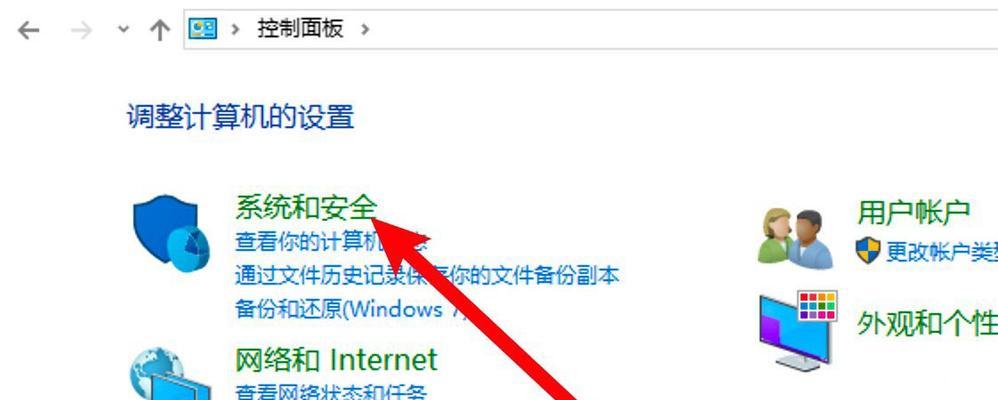
1.检查电脑系统时间设置
在桌面右下角找到任务栏上的时间显示,右键点击选择"调整日期/时间"。在弹出的窗口中,确保日期和时间设置正确。

2.同步网络时间服务器
在"调整日期/时间"窗口中,点击"互联网时间"选项卡。勾选"与互联网时间服务器同步"选项,并选择合适的服务器。点击"更新"按钮来同步网络时间。
3.检查时区设置
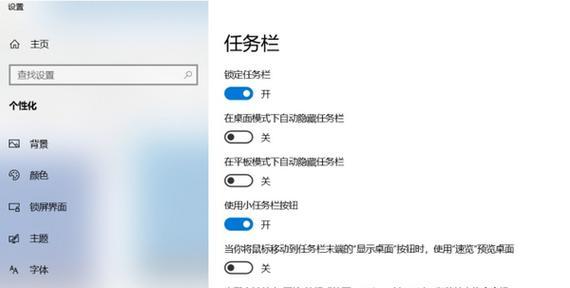
在"调整日期/时间"窗口中,点击"时区"选项卡。确保选择了正确的时区,如果时区设置错误可能导致电脑时间错误。
4.修复CMOS电池
如果以上方法无效,可能是因为CMOS电池出现问题。打开电脑主机,找到位于主板上的CMOS电池,将其取出并更换成新的电池。
5.更新操作系统
有些电脑时间错误可能是由于操作系统的Bug导致的。确保您的操作系统已经安装了最新的补丁和更新。
6.检查硬件故障
如果电脑时间错误问题仍然存在,可能是因为硬件故障导致的。建议检查主板和CPU等硬件是否正常工作,可以请专业人士进行检修。
7.使用第三方时间校正工具
如果您对电脑硬件不太熟悉,也可以选择使用第三方的时间校正工具来修复电脑时间错误。
8.重启电脑
有时候简单地重启电脑也可以解决一些电脑时间错误的问题。尝试重启电脑,并检查是否解决了问题。
9.清除临时文件和缓存
有时候电脑时间错误可能与临时文件和缓存有关。清除电脑中的临时文件和缓存,然后重新启动电脑,看是否解决了问题。
10.更新BIOS
如果主板上的BIOS固件版本过旧,可能会导致电脑时间错误。建议更新BIOS到最新版本,并重新设置时间。
11.检查病毒或恶意软件
某些病毒或恶意软件可能会干扰电脑时间设置。运行杀毒软件进行全面扫描,确保电脑安全。
12.重置操作系统
如果以上方法都无效,可以考虑重置操作系统,将电脑恢复到出厂设置,然后重新设置时间。
13.咨询专业技术支持
如果您尝试了以上方法仍然无法解决电脑时间错误的问题,建议咨询专业的技术支持,寻求进一步的帮助。
14.定期维护电脑
为了避免电脑时间错误的发生,建议定期维护电脑,包括清理垃圾文件、更新软件、优化系统等。
15.注意时间同步问题
在日常使用电脑时,注意及时同步电脑时间,避免出现时间错误。可以设置自动同步时间的功能,确保电脑时间的准确性。
电脑时间错误可能会给我们的使用带来一些不便,但是通过合适的方法和技巧,我们可以快速解决这个问题。本文介绍了多种解决电脑时间错误的方法,希望能够帮助到大家。在使用电脑时,注意维护电脑、定期更新操作系统和软件,可以有效预防电脑时间错误的发生。